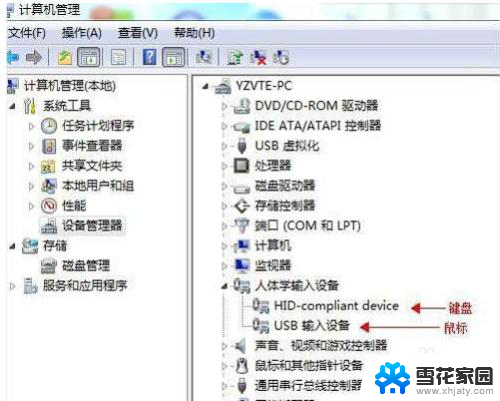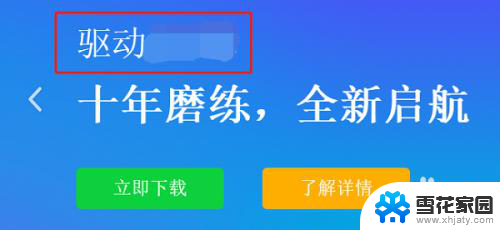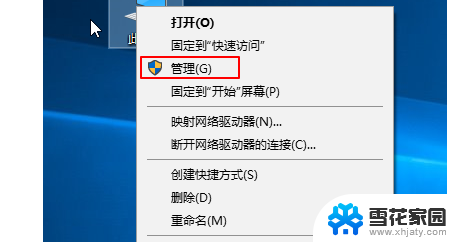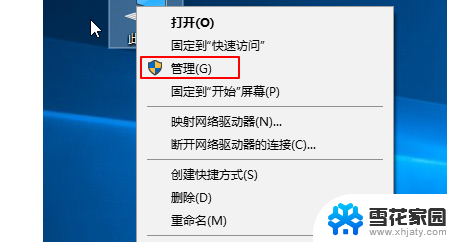电脑识别不了鼠标usb设备怎么办 电脑无法识别USB鼠标怎么办
更新时间:2024-01-28 16:57:54作者:xiaoliu
当我们使用电脑时,有时会遇到电脑无法识别USB鼠标的问题,当这种情况发生时,我们可能会感到困惑和不知所措。不必担心因为这个问题通常有解决方法。在本文中我们将探讨一些可能导致电脑无法识别USB鼠标的原因,并提供一些简单的解决方案来解决这个问题。无论是硬件问题还是驱动程序问题,我们都将帮助您找到解决方案,以确保您的USB鼠标能够正常工作。
步骤如下:
1.插上usb鼠标,在右下角显示【无法识别的usb设备】。

2.接下来,在电脑上鼠标右击【计算机】应用。
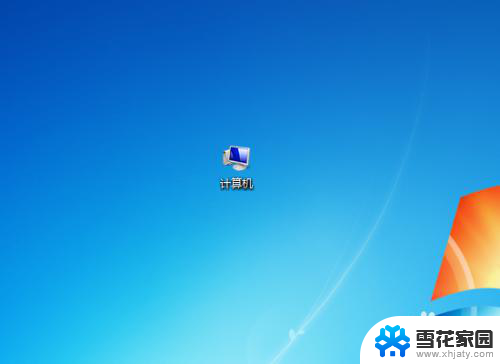
3.在快捷菜单中,点击【属性】选项。
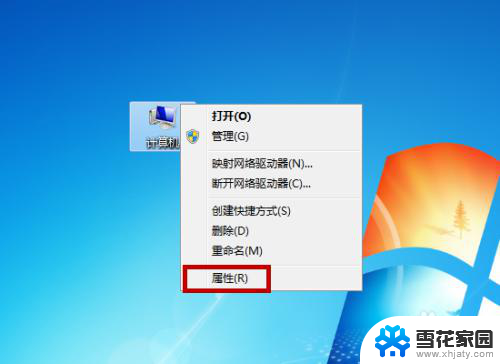
4.进入控制台界面,选择系统位数后点击【确定】。

5.之后,在系统工具下点击【设备管理器】选项。
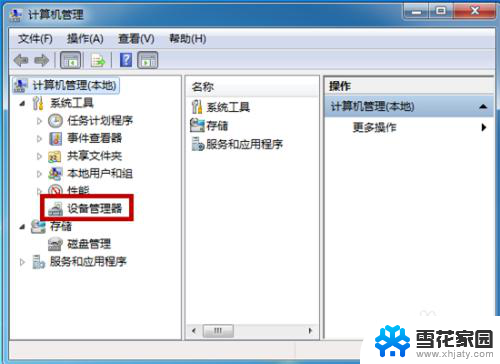
6.接着,在右侧点击【通用串行总线控制器】选项。
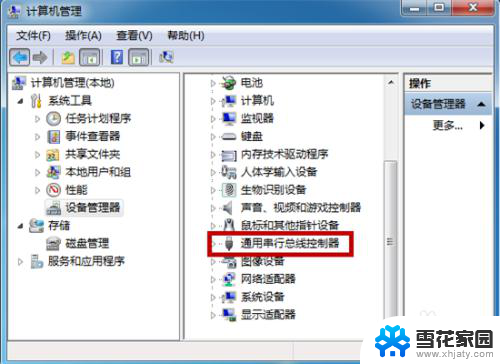
7.找到usb鼠标设备,右击后点击【禁用】选项。
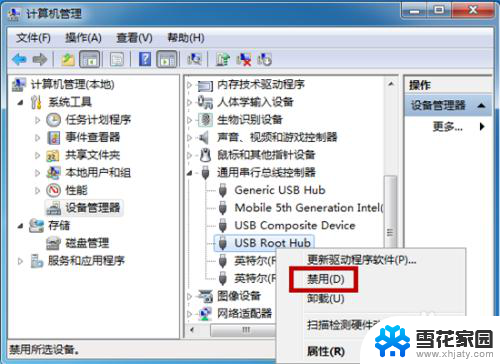
8.然后,点击【是】确定禁用鼠标驱动。
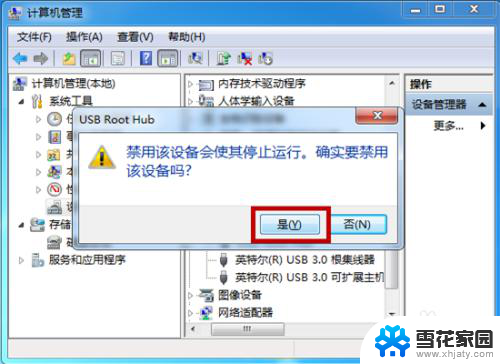
9.返回,再次右击【启用】选项即可解决问题。
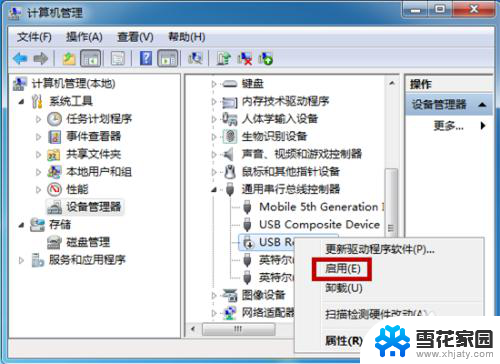
以上是关于电脑无法识别鼠标USB设备的解决方法,如果您遇到相同情况,可以按照这些方法来解决。